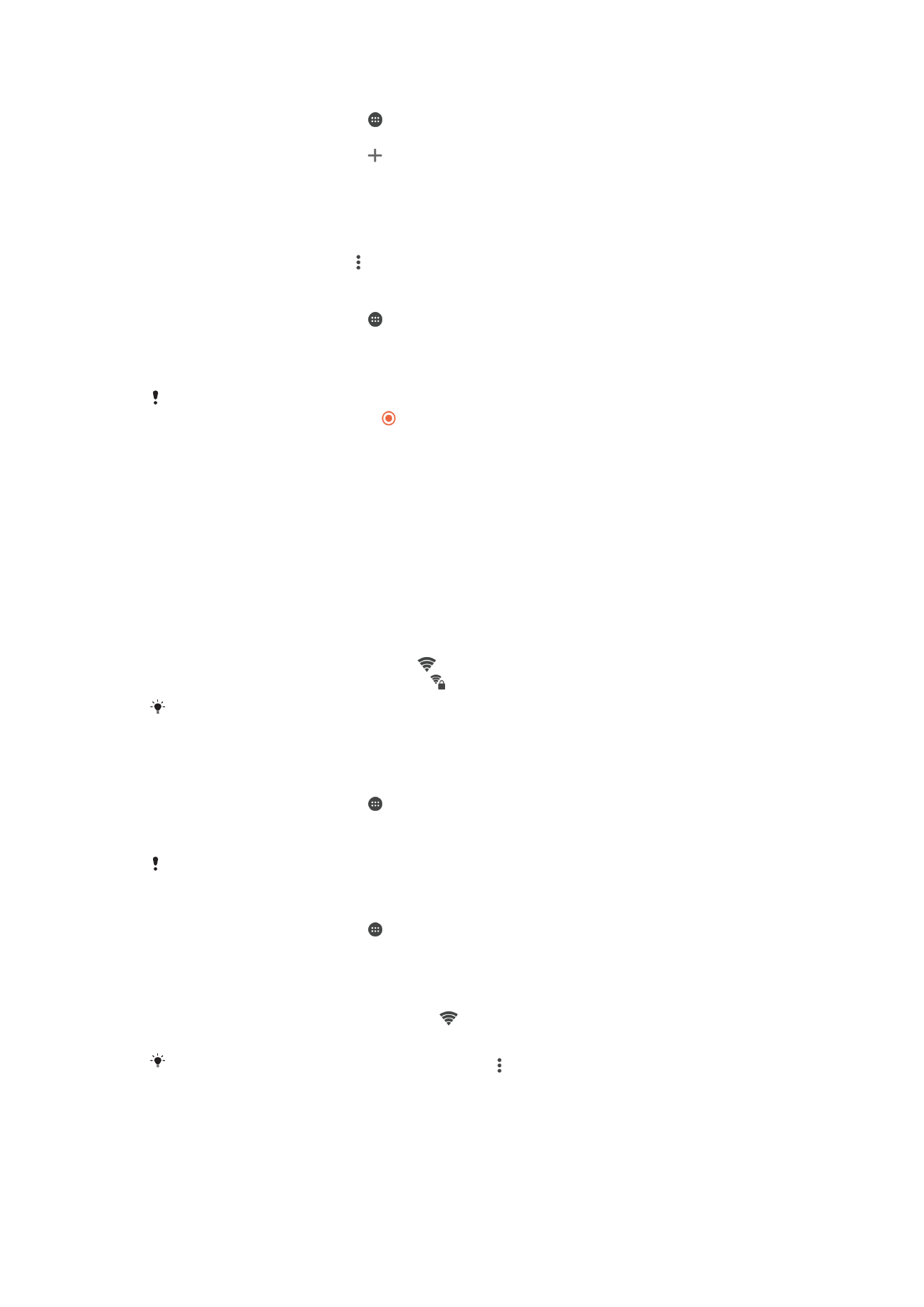
Wi-Fi®
Gunakan sambungan Wi-Fi® untuk melayari Internet, memuat turun aplikasi atau
menghantar dan menerima e-mel. Setelah anda bersambung dengan rangkaian Wi-Fi®,
peranti anda mengingati rangkaian dan bersambung dengannya secara automatik setiap
kali anda berada dalam jarak liputan.
Sesetengah rangkaian Wi-Fi® memerlukan anda untuk log masuk ke laman web
sebelum anda boleh mendapat akses. Hubungi pentadbir rangkaian Wi-Fi® yang
berkenaan untuk mendapatkan maklumat lanjut.
Rangkaian Wi-Fi® yang tersedia mungkin terbuka atau dilindungi:
•
Rangkaian terbuka ditunjukkan oleh di sebelah nama rangkaian Wi-Fi®.
•
Rangkaian dilindungi ditunjukkan oleh di sebelah nama rangkaian Wi-Fi®.
Sesetengah rangkaian Wi-Fi® tidak kelihatan dalam senarai rangkaian yang ada kerana ia
tidak menyiarkan nama rangkaiannya (SSID). Jika anda tahu nama rangkaian tersebut, anda
boleh menambahnya secara manual pada senarai rangkaian Wi-Fi® anda yang tersedia.
Untuk menghidupkan Wi-Fi®
1
Dari Skrin utama anda, ketik .
2
Cari dan ketik
Tetapan > Wi-Fi.
3
Ketik suis hidup-mati untuk menghidupkan fungsi Wi-Fi®.
Beberapa saat mungkin diperlukan sebelum Wi-Fi® didayakan.
Untuk menyambung kepada rangkaian Wi-Fi® secara automatik
1
Dari Skrin utama anda, ketik .
2
Cari dan ketik
Tetapan > Wi-Fi.
3
Ketik suis hidup-mati untuk menghidupkan fungsi
Wi-Fi. Semua rangkaian Wi-Fi®
yang tersedia dipaparkan.
4
Ketik rangkaian Wi-Fi® untuk bersambung dengannya. Untuk rangkaian selamat,
masukkan kata laluan yang berkenaan. dipaparkan dalam bar status setelah
anda disambungkan.
Untuk mencari rangkaian baru yang tersedia, ketik , kemudian ketik
Muat semula. Jika anda
tidak berjaya menyambung ke
Wi-Fi rangkaian, rujuk tip pencarisilapan yang berkaitan untuk
peranti anda di
www.sonymobile.com/support/
.
32
Ini ialah versi Internet penerbitan ini. © Cetak hanya untuk kegunaan peribadi.
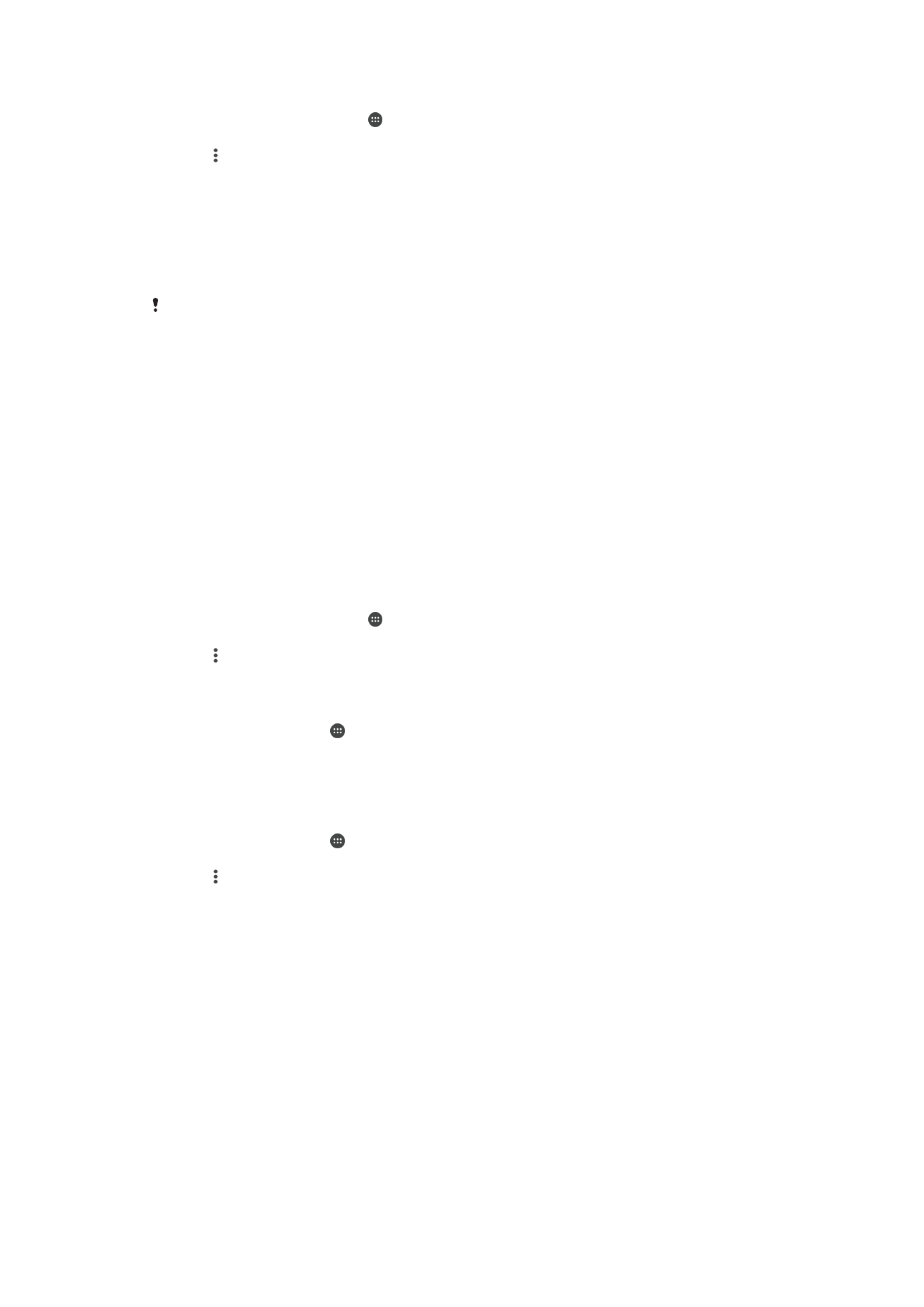
Untuk menambah rangkaian Wi-Fi® secara manual
1
Dari Skrin utama anda, ketik .
2
Cari dan ketik
Tetapan > Wi-Fi.
3
Ketik >
Tambah rangkaian.
4
Masukkan maklumat
Nama rangkaian (SSID) yang diperlukan.
5
Untuk memilih jenis keselamatan, ketik medan
Keselamatan.
6
Jika diperlukan, masukkan kata laluan.
7
Untuk menyunting beberapa pilihan lanjutan seperti tetapan proksi dan IP,
tandakan kotak semak
Pilihan lanjutan, kemudian sunting seperti yang
dikehendaki.
8
Ketik
Simpan.
Hubungi pentadbir rangkaian Wi-Fi® anda untuk mendapatkan SSID rangkaian dan kata
laluan.
Tetapan Wi-Fi®
Apabila anda bersambung dengan rangkaian Wi-Fi® atau apabila terdapat rangkaian Wi-
Fi® tersedia dalam kawasan sekitar anda, status rangkaian ini boleh dilihat. Anda juga
boleh dayakan peranti anda untuk memberitahu anda apabila rangkaian Wi-Fi® terbuka
dikesan.
Jika anda tidak bersambung dengan rangkaian Wi-Fi®, peranti anda menggunakan
sambungan data mudah alih untuk mengakses Internet (jika anda telah menyediakan dan
mendayakan sambungan data mudah alih pada peranti anda). Dengan menambah dasar
tidur Wi-Fi®, anda boleh menentukan masa untuk bertukar daripada Wi-Fi® kepada
data mudah alih.
Untuk mendayakan pemberitahuan rangkaian Wi-Fi®
1
Hidupkan Wi-Fi®, jika ia belum lagi dihidupkan.
2
Dari Skrin utama anda, ketik .
3
Cari dan ketik
Tetapan > Wi-Fi.
4
Ketik >
Lanjutan.
5
Seret penggelangsar di sebelah
Pemberitahuan rangk. ke kanan.
Untuk melihat maklumat terperinci tentang rangkaian Wi-Fi® yang disambungkan
1
Dari Skrin utama, ketik .
2
Cari dan ketik
Tetapan >Wi-Fi.
3
Ketik rangkaian Wi-Fi® yang sedang bersambung dengan anda. Maklumat
terperinci rangkaian dipaparkan.
Untuk menambahkan dasar tidur Wi-Fi®
1
Dari Skrin utama, ketik .
2
Cari dan ketik
Tetapan > Wi-Fi.
3
Ketik , kemudian ketik
Lanjutan > Biarkan Wi-Fi aktif smsa tidur.
4
Buat pilihan.
WPS
WPS (Persediaan Dilindungi Wi-Fi®) ialah standard pengkomputeran yang membantu
anda mewujudkan sambungan rangkaian wayarles yang selamat. Jika anda mempunyai
sedikit pengetahuan latar belakang keselamatan wayarles, WPS memudahkan anda
menyediakan penyulitan Akses Dilindungi Wi-Fi (WPA) untuk memastikan rangkaian anda
selamat. Anda juga boleh menambahkan peranti baru pada rangkaian yang sedia ada
tanpa memasukkan kata laluan yang panjang.
Gunakan salah satu kaedah ini untuk mendayakan WPS:
•
Kaedah butang tolak – tolak sahaja butang pada peranti disokong WPS, contohnya,
penghala.
•
Kaedah PIN – peranti anda mewujudkan PIN rawak (Nombor Pengenalan Peribadi), yang
anda masukkan pada peranti disokong WPS.
33
Ini ialah versi Internet penerbitan ini. © Cetak hanya untuk kegunaan peribadi.
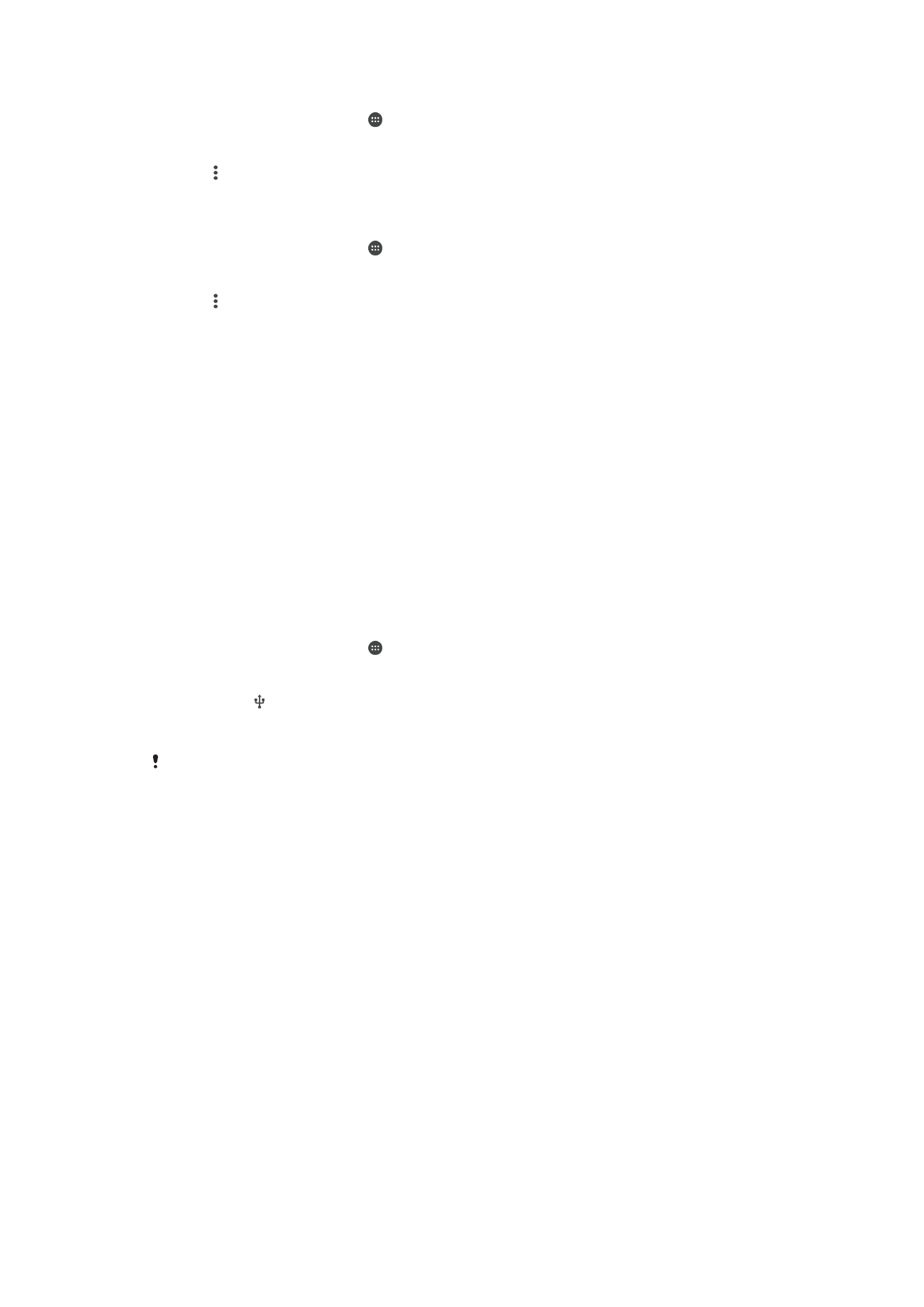
Untuk bersambung ke rangkaian Wi-Fi® menggunakan butang WPS
1
Dari Skrin utama anda, ketik .
2
Cari dan ketik
Tetapan > Wi-Fi.
3
Hidupkan Wi-Fi®, jika belum dihidupkan lagi.
4
Ketik >
Lanjutan > Butang Tekan WPS, kemudian tekan butang WPS pada
peranti yang disokong WPS.
Untuk bersambung ke rangkaian Wi-Fi® menggunakan PIN WPS
1
Dari Skrin utama anda, ketik .
2
Cari dan ketik
Tetapan > Wi-Fi.
3
Hidupkan Wi-Fi®, jika belum dihidupkan lagi.
4
Ketik >
Lanjutan > Masukan PIN WPS.
5
Pada peranti yang disokong WPS, masukkan PIN yang muncul pada peranti
anda.